抠图是一种常见的图像处理任务,通常用于将对象从其背景中分离出来。Adobe Photoshop(PS)是一个广泛用于进行抠图的工具,下面是一些抠图的方法和技巧:
-
魔术棒工具:
- 使用魔术棒工具选择背景:打开图像,选择”魔术棒工具”(Magic Wand Tool),然后点击背景来选择它。你可以调整工具的容差设置以增加或减少选择的区域。
- 反选并删除背景:选择完背景后,使用键盘快捷键Ctrl+Shift+I(Windows)或Cmd+Shift+I(Mac)来反选对象,然后按Delete键删除背景。
-
快速选择工具:
- 使用快速选择工具:选择”快速选择工具”(Quick Selection Tool),然后用它轻轻刷选要保留的对象。 Photoshop会尝试自动识别并选择对象。
- 调整选择:你可以使用工具的选项栏中的调整功能来增加或减少选择的区域。
- 反选并删除背景:反选对象,然后按Delete键删除背景。
-
钢笔工具:
- 使用钢笔工具:选择”钢笔工具”(Pen Tool),然后用它创建路径,围绕对象的边缘。确保路径封闭以创建选区。
- 转换路径为选区:右键单击路径并选择”创建选区”,然后调整选区的参数。
- 反选并删除背景:反选对象,然后按Delete键删除背景。
-
图层蒙版:
- 创建图层蒙版:将图像复制到新图层,然后在新图层上创建图层蒙版。在图层蒙版上使用画笔工具或其他选择工具,以黑色绘制要隐藏的部分,以白色绘制要保留的部分。
- 调整图层蒙版:你可以使用不同的画笔和透明度来精确控制图层蒙版。
-
选择和遮罩:
- 使用选择工具选择对象,然后创建遮罩:选择对象,然后在”图层”面板中点击”新建蒙版”按钮。
- 调整蒙版:在蒙版上使用画笔工具或渐变工具,以黑白色绘制来调整蒙版,以控制对象的可见性。
-
插件和筛选器:
- 使用插件和筛选器:有许多第三方插件和筛选器可以帮助自动化抠图过程,例如Topaz Mask AI、Fluid Mask等。
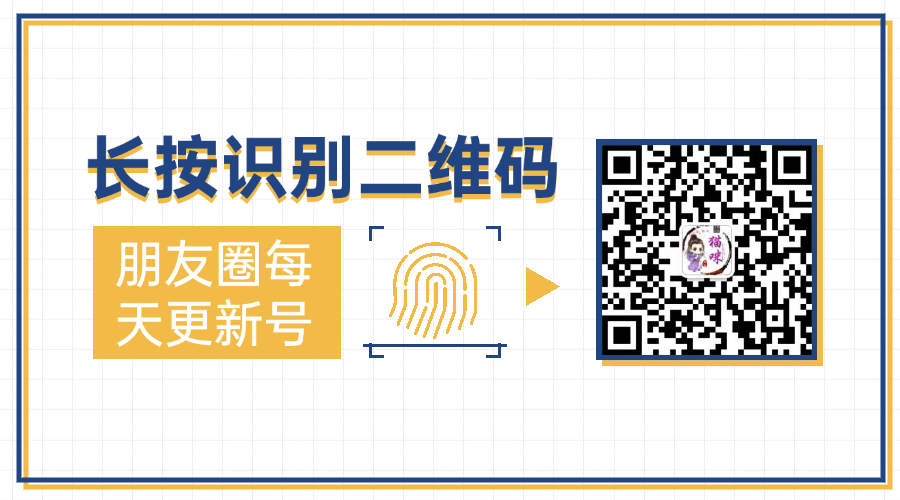
THE END





